windows流媒体服务器搭建的方法 windows怎么搭建nginx流媒体服务器
我们可以在windows环境中搭建搭建nginx流媒体服务器,有些用户不知道怎么操作,今天小编给大家带来windows流媒体服务器搭建的方法,有遇到这个问题的朋友,跟着小编一起来操作吧。
方法如下:
一、nginx的安装和配置 首先我们下载nginx。在nginx官网上下载的nginx是不带rtmp模块的,所以我们在http://nginx-win.ecsds.eu/download/中下载nginx 1.7.11.3 Gryphon.zip,如下图所示。该版本的nginx包含rtmp组件,通过rtmp组件,才能提供流媒体服务,使nginx成为rtmp流媒体服务器。
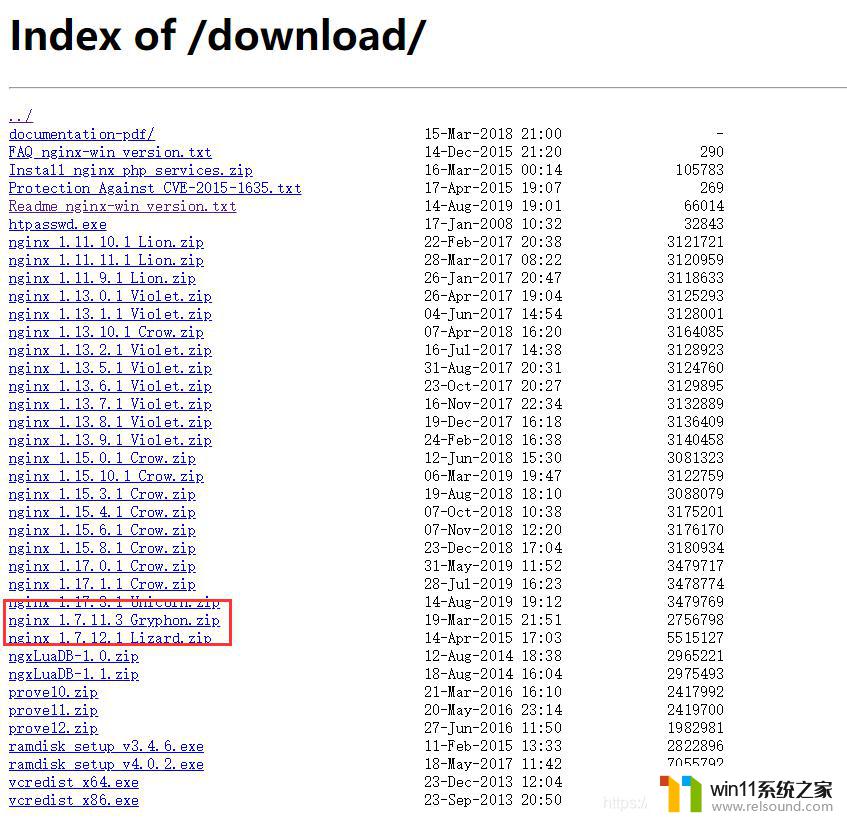
下载后我们解压nginx 1.7.11.3 Gryphon.zip,得到nginx 1.7.11.3 Gryphon文件夹。使用命令提示符进入解压后的路径下,输入命令
nginx.exe -v上述命令的作用是查看nginx版本,输入上述命令后出现下图所示信息表示nginx安装成功
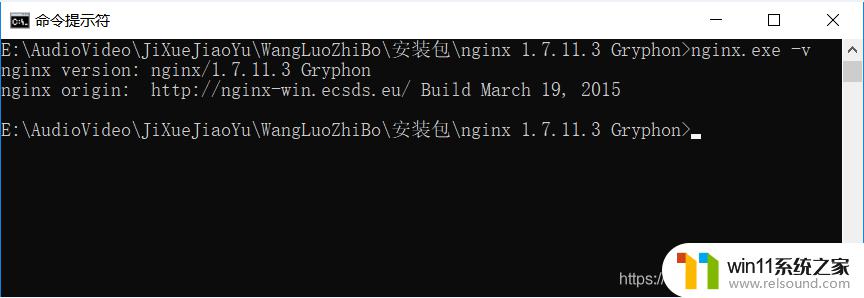
我们在nginx 1.7.11.3 Gryphon目录下新建三个目录:m3u8File、rec、vod,如下图所示:
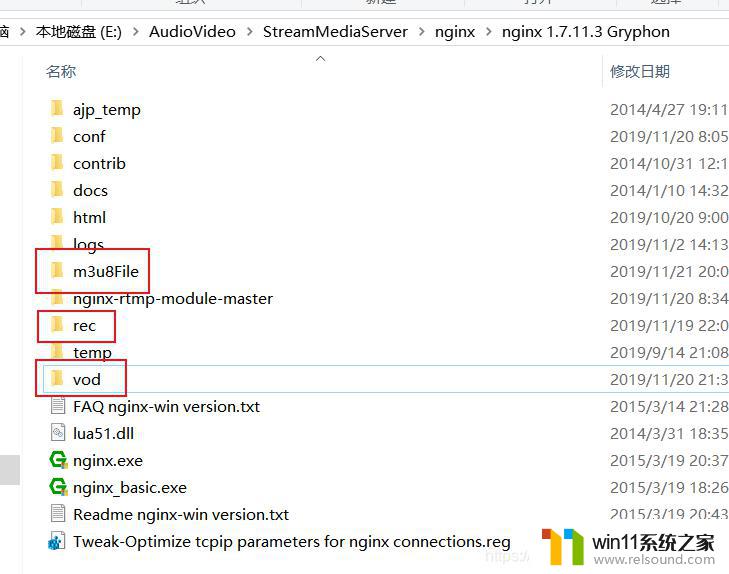
然后我们进入nginx 1.7.11.3 Gryphon文件夹的conf目录下,新建一个文件“nginx.conf”,如下图所示:
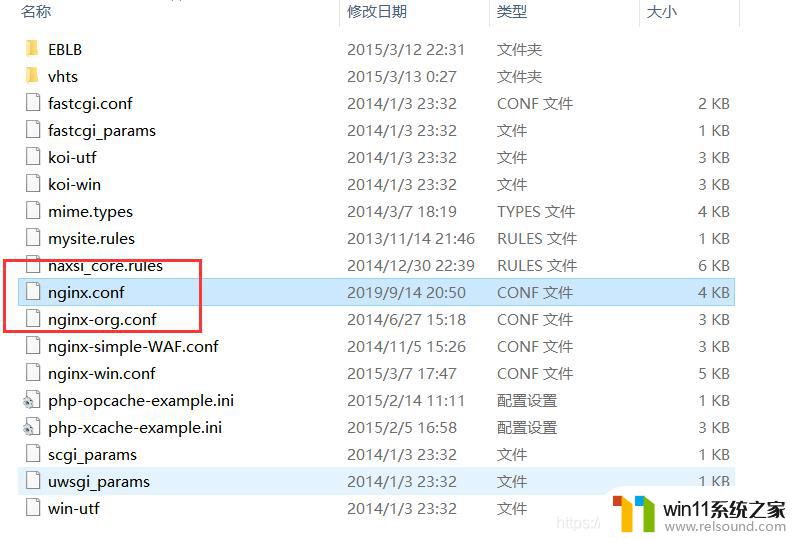
打开nginx.conf,输入如下信息后,保存。
worker_processes 1; #Nginx进程数,建议设置为等于CPU总核数events { worker_connections 1024; #工作模式与连接数上限}rtmp_auto_push on;#RTMP服务rtmp{ server{ listen 1935; #服务端口 chunk_size 4096; #数据传输块的大小 application vod{ play ./vod; #视频文件存放位置 } application live{ live on; #开启直播 hls on; #开启hls直播。这个参数把直播服务器改造成实时回放服务器 #wait_key on; #对视频切片进行保护,这样就不会产生马赛克了 hls_path ./m3u8File; #切片视频文件存放位置(HLS,m3u8文件存放位置) hls_fragment 2s; #每个视频切片的时长 hls_playlist_length 16s; recorder myRecord{ record all manual; record_suffix _.flv; record_path ./rec; } #hls_continuous on; #连续模式 #hls_cleanup on; #对多余的切片进行删除 #hls_nested on; #嵌套模式 } }}#HTTP服务http { include mime.types; default_type application/octet-stream; sendfile on; keepalive_timeout 65; server { listen 80; server_name localhost; location / { root html; index index.html index.htm; } location /live_hls{ types{ #m3u8 type设置 application/vnd.apple.mpegurl m3u8; #ts分片文件设置 video/mp2t ts; } #指向访问m3u8文件目录 alias ./m3u8File; add_header Cache-Control no-cache; #禁止缓存 } location /control{ rtmp_control all; } location /stat{ rtmp_stat all; rtmp_stat_stylesheet stat.xsl; } location /stat.xsl{ root ./nginx-rtmp-module-master; } # redirect server error pages to the static page /50x.html # error_page 500 502 503 504 /50x.html; location = /50x.html { root html; } }}然后我们通过命令提示符在nginx.exe所在的目录下输入命令:
nginx.exe -t该命令的作用是检查nginx的配置文件是否正确,当输出如下信息时,表示配置文件nginx.conf正确了。
当通过上面的步骤验证了nginx配置文件的正确性后,我们就可以启动nginx了。通过命令提示符在nginx.exe所在的目录下输入命令:
start nginx上述命令的作用是载入缺省./conf/nginx.conf配置文件,启动nginx。输入完成后,在浏览器中输入nginx所在电脑的ip(该ip地址可以通过ipconfig命令查看,或者直接输入127.0.0.1,localhost,也是可以的),得到下图所示页面,则表示nginx启动成功了。然后用户可以通过命令nginx.exe -s stop或者nginx.exe -s quit停止nginx。
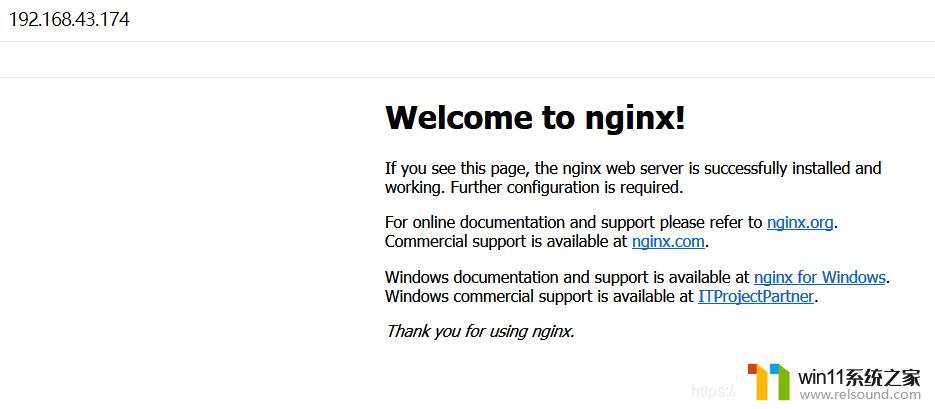
启动nginx成功的另一个标志是在nginx 1.7.11.3 Gryphon文件夹的logs目录下生成nginx.pid文件,如下图所示:
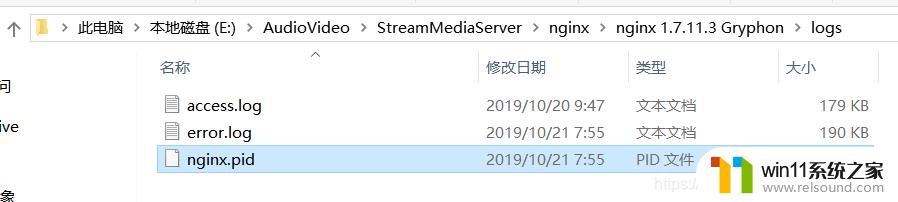
该nginx.pid文件存放的是当前nginx主进程的ID号,打开该文件后可以看到里面存放着“3980”这个数字。这个数字就是本次启动nginx主进程的ID号(每次启动的数字都会不同的)
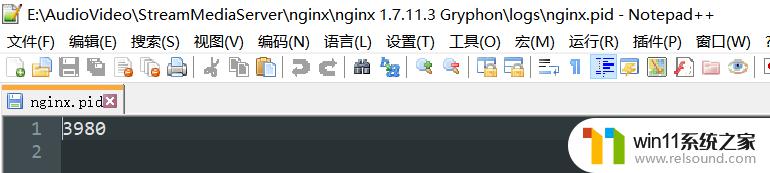
我们可以在任务管理器中查询到该进程,则表示nginx启动成功了。

二、推流测试: 启动nginx后,我们就可以进行推流、拉流测试了。推流指的是把采集阶段封包好的内容传输到服务器的过程,主播端把本地采集的语音视频流推送到媒体服务器。就是将现场的视频信号传到网络的过程。下面我们使用ffmpeg将媒体文件video3.mp4推流到nginx中,然后通过vlc播放器播放出来。
在windows的命令提示符中执行命令:
ffmpeg -i video3.mp4 -f flv rtmp://127.0.0.1/live/test1其中-i 表示输入流。这里的输入流是video3.mp4。-f 表示设定的输出格式。这里因为推流为rtmp流得使用flv格式,所以设成-f flv。因为是本机测试,所以推流的IP地址填127.0.0.1(也可以填用ipconfig命令查看到的nginx所在电脑的ip),推流地址为rtmp://127.0.0.1/live/test1。关于"live"目录,详情可见《 关于使用FFmpeg推流时,live目录的理解》。上述语句的意思是通过ffmpeg将媒体文件video3.mp4转换成rtmp流,推流到本机的nginx服务器中。
执行完上述命令,会出现如下界面,表示推流成功了。
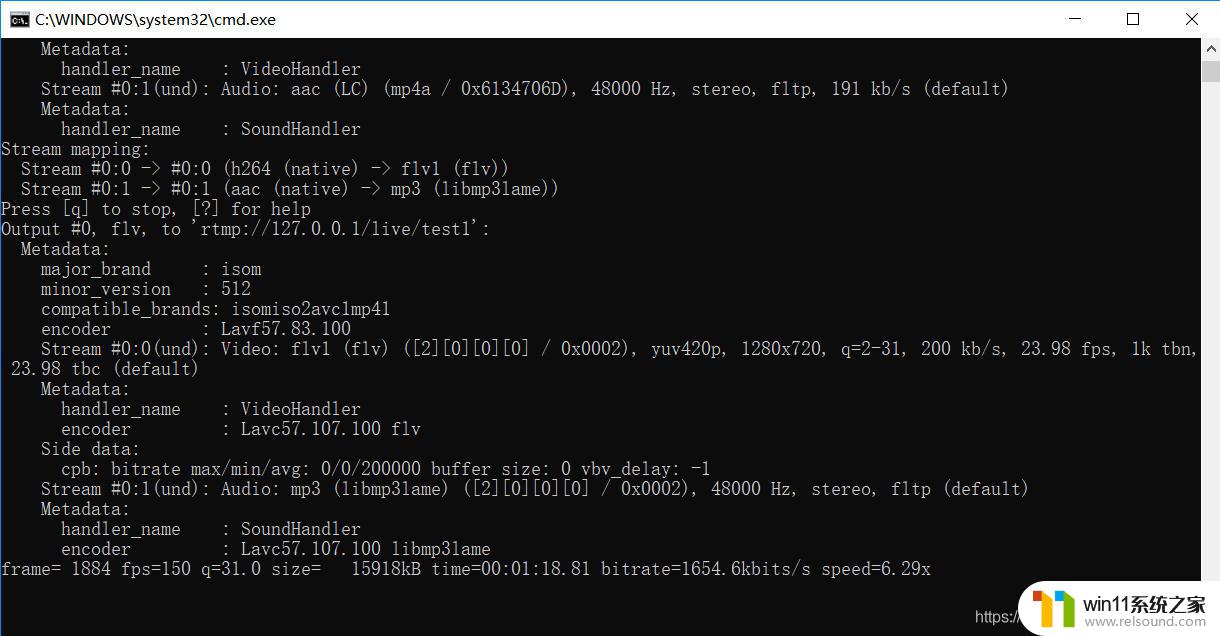
三、拉流测试 拉流指的是用户端从服务器拉取语音视频流到客户端播放。下面我们会通过vlc拉流nginx中的语音视频流,然后在vlc播放。执行完上述推流的步骤后,我们在windows中打开vlc,点击“打开网络串流”,如下图所示:
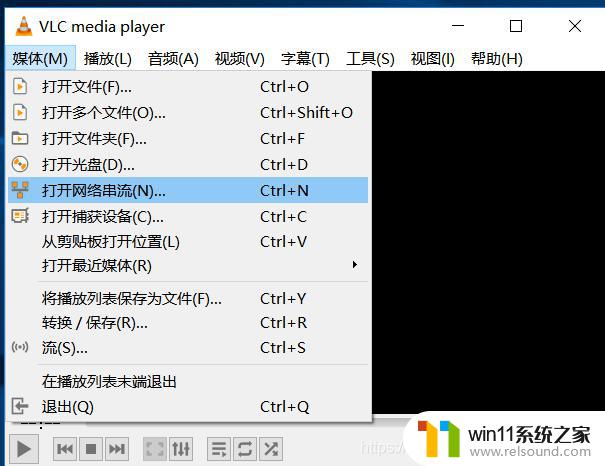
输入网络URL,如下图所示(因为是本机测试,所以IP地址填127.0.0.1,也可以填用ipconfig命令查看到的nginx所在电脑的ip))
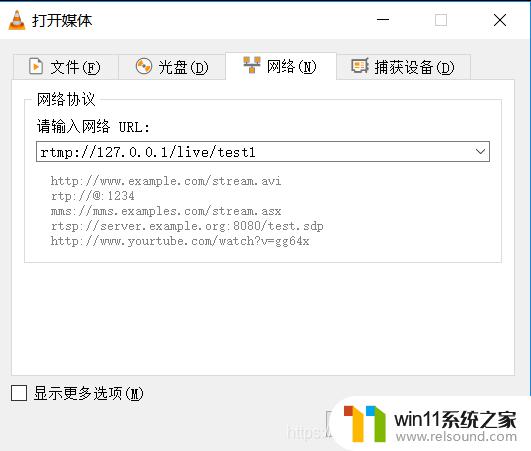
可以看到在vlc中出现视频画面了,表示拉流成功了
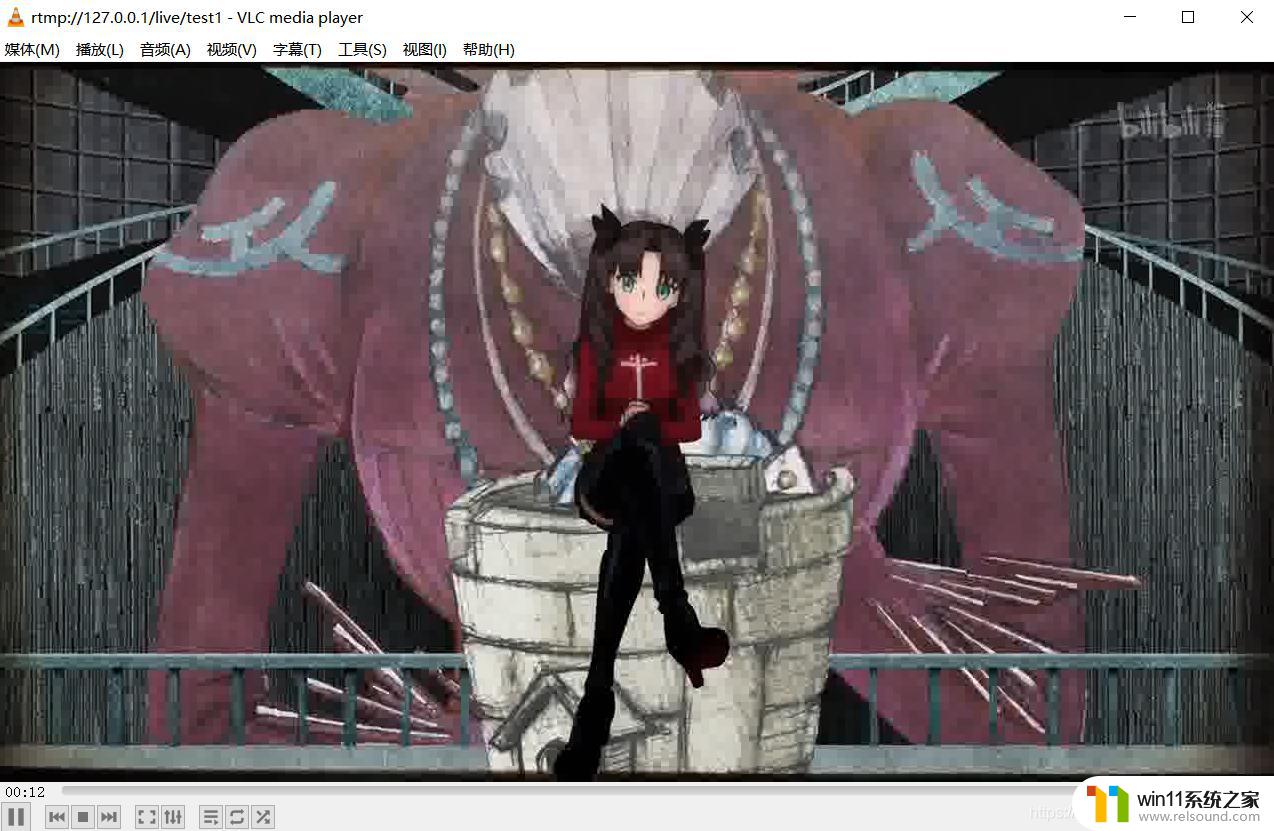
四、进行直播状态监听 我们在https://github.com/arut/nginx-rtmp-module/,下载nginx-rtmp-module-master.zip,解压后复制到目录:nginx 1.7.11.3 Gryphon下,如下图所示:
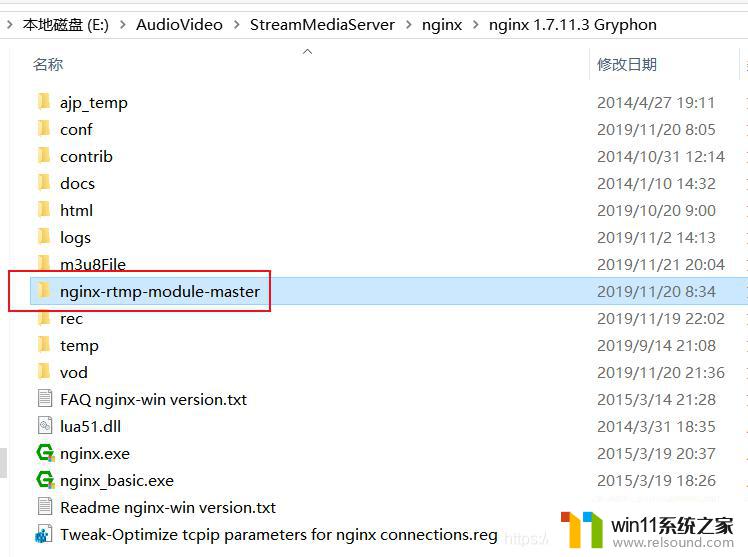
在nginx-rtmp-module-master目录下,我们可以看到有个文件stat.xsl。这正好对应于配置文件nginx.conf中的设置,如下图所示:
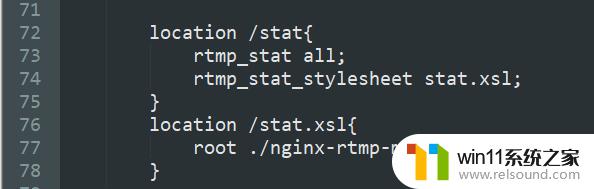
然后我们在浏览器中输入http://127.0.0.1/stat。如下图所示,在下面的页面中我们就可以进行直播状态监听了。

五、遇到的问题和注意事项1.启动nginx报错,如下图所示。产生该问题的原因为nginx安装路径含有中文,选一个不含中文的路径安装即可解决这个问题。

2.使用vlc拉流播放视频会很卡,而且会很模糊。我们改变ffmpeg推流的命令,如下所示,再拉流播放,即可缓解这个问题。
ffmpeg -re -i video3.mp4 -vcodec h264 -acodec copy -f flv rtmp://127.0.0.1/live/test13.nginx服务器默认占用的端口为1935(rtmp服务端口)和80(http端口)(这两个端口可以从配置文件nginx.conf中更改)。启动nginx前请在命令提示符中用"netstat -ano"命令查看这两个端口是否已经被占用,保证这两个端口没有被其它程序占用
4.启动nginx前最好要关闭所在电脑的防火墙
六、其它相关文章的链接 1.本文仅仅讲述使nginx支持rtmp协议的直播的方法。要想使其支持hls协议的直播和rtmp点播,请参考:《在windows下配置nginx流媒体服务器,使其支持hls协议的直播和rtmp点播》
2.本文讲述的是在windows下安装,配置nginx的例子。下面的两篇文章讲述的是在linux下安装、配置nginx的方法
《Ubuntu下安装、编译、运行nginx和nginx-rtmp-module》,《使用FFmpeg将视频推流到nginx,通过vlc拉流播放(通过命令的方式)》
3.本文搭建出来的nginx是只能在局域网(内网)内访问,要想实现外网也能访问。可以参考文章《将nginx部署在阿里云上实现公网访问本地nginx、外网推流播放音视频流》
以上就是windows流媒体服务器搭建的方法的全部内容,还有不清楚的用户就可以参考一下小编的步骤进行操作,希望能够对大家有所帮助。















